iOS 12: Automatische Systemupdates aktivieren
Damit sich Ihr iPhone zukünftig automatisch aktualisiert, integrierte Apple in iOS 12 ein neues Feature, um Ihnen Sie etwas zu entlasten und den Umgang mit Ihrem iPhone komfortabler zu gestalten. Die neue Funktion lässt sich mit wenigen Handgriffen aktivieren.
Mehr Apple-Wissen für dich.
Mac Life+ ist die digitale Abo-Flatrate mit exklusiven, unabhängigen Tests, Tipps und Ratgebern für alle Apple-Anwenderinnen und Anwender - ganz egal ob neu mit dabei oder Profi!
Mac Life+ beinhaltet
- Zugriff auf alle Online-Inhalte von Mac Life+
- alle digitalen Ausgaben der Mac Life, unserer Sonderhefte und Fachbücher im Zugriff
- exklusive Tests, Artikel und Hintergründe vorab lesen
- maclife.de ohne Werbebanner lesen
- Satte Rabatte: Mac, iPhone und iPad sowie Zubehör bis zu 15 Prozent günstiger kaufen!
✔ SOFORT gratis und ohne Risiko testen: Der erste Monat ist kostenlos, danach nur 6,99 Euro/Monat.
✔ Im Jahresabo noch günstiger! Wenn du direkt für ein ganzes Jahr abonnierst, bezahlst du sogar nur 4,99 Euro pro Monat.
Öffnen Sie zunächst die Einstellungen auf Ihrem iPhone und tippen Sie dann auf den Eintrag „Allgemein“. Wählen Sie danach die Option „Softwareupdate“. Nach kurzer Zeit erscheint oben „Automatische Updates“. Tippen Sie darauf und ziehen Sie den Regler daneben nach links. Sie können die Einstellungen wieder verlassen.
Hinweis:Bevor ein Update installiert wird, werden Sie darüber benachrichtigt. Damit die Aktualisierung automatisch installiert wird, sollten Sie Ihr iPhone an das Ladegerät anschließen und es mit einem WLAN verbinden. Die Aktualisierung erfolgt dann über Nacht.
Apps automatisch updaten lassen
Ähnlich wie ein Systemupdate werde regelmäßig auch Aktualisierungen für Ihre installierten Apps fällig. Diese können Sie natürlich über den App Store und das Tab „Updates“ gerne manuell über einen Fingertipp auf „Alle aktualisieren“ auf den neuesten Stand bringen oder Sie überlassen dies dem iPhone. Bereits seit Jahren findet sich in „Einstellungen > iTunes & App Store“ unter „Automatische Downloads“ die Option „Updates“. Mit nur einem Fingertipp lässt sich diese aktivieren. Vergessen nicht, dass hier ebenfalls ausreichend Restladung sowie eine WLAN-Verbindung notwendig ist, damit die App-Updates installiert werden.
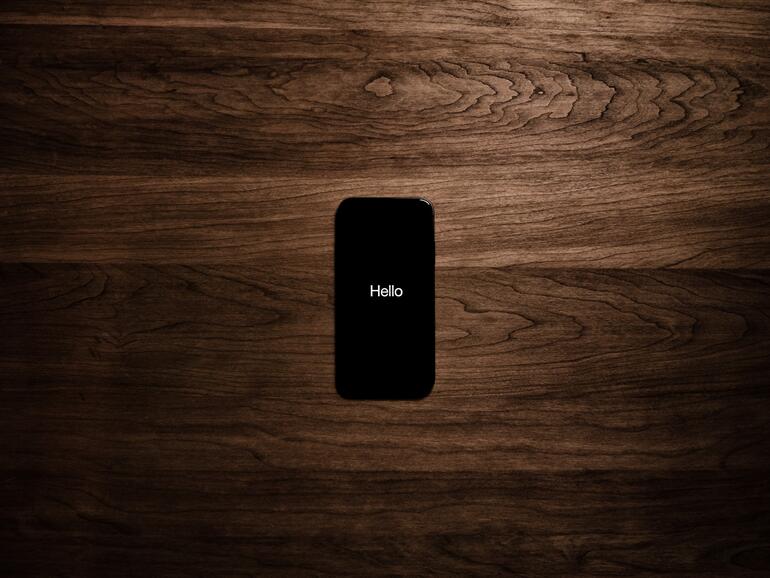
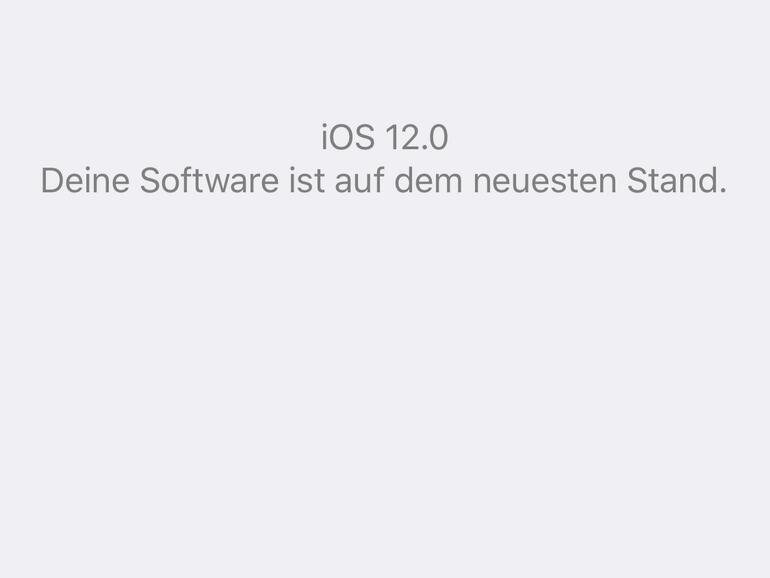


Diskutiere mit!
Hier kannst du den Artikel "Auf dem neuesten Stand: So aktivieren Sie die automatischen Updates für iOS und Apps" kommentieren. Melde dich einfach mit deinem maclife.de-Account an oder fülle die unten stehenden Felder aus.
Die Kommentare für diesen Artikel sind geschlossen.